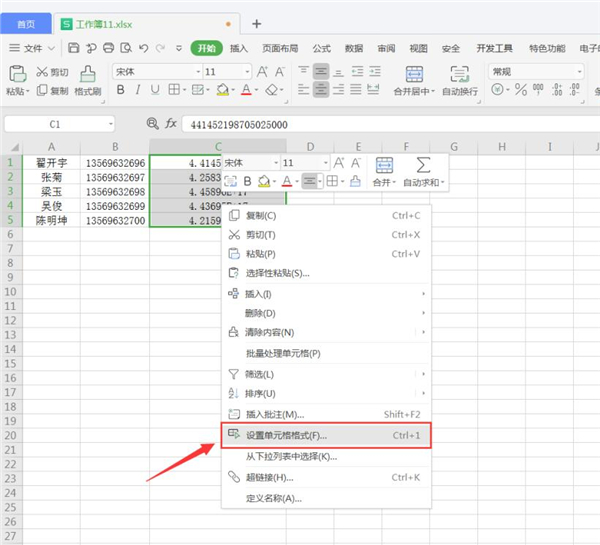Word转Excel的方法, Word是我们经常使用的办公软件之一,有时我们会使用Word编辑表格。Word转Excel是将Word中制作的表格转换成Excel表格。
如何从Word编辑转换成Excel?接下来,让我们看看用边肖将Word转换为Excel的方法。
该方法如下:
方法1:在Word中将纯文本转换为Excel表格。
1.优点:无需下载或安装任何东西,方法简单易懂,适合许多计算机新手。
2.在Word中复制纯文本,即没有表格数据。按Ctrl C复制,不熟悉电脑的朋友直接右键-复制。

3.打开Excel表格,右键单击并选择性粘贴。
4.记住这一步不能直接粘贴,后面会详细解释。
:  5.弹出选择性粘贴对话框,选中粘贴,选择Unicode文本,然后单击确定。
5.弹出选择性粘贴对话框,选中粘贴,选择Unicode文本,然后单击确定。
6.下面有五种粘贴形式:
(1)Microsoft office Word文档对象:以Word的方式粘贴。
(2)图片(增强元文件):以图片形式传输到Excel。
(3)HTML:以网页形式传输到Excel(默认粘贴方式)。
(4)后两者作为文本插入Excel(无边界)。
 (5),以下是直接复制粘贴后的效果。你可以看到很多内容被挤到一个单元格中,并且已经垂直堆叠而没有水平扩展,这极大地影响了美观的排版。
(5),以下是直接复制粘贴后的效果。你可以看到很多内容被挤到一个单元格中,并且已经垂直堆叠而没有水平扩展,这极大地影响了美观的排版。
 方法二:将Word表格转换为Excel表格。
方法二:将Word表格转换为Excel表格。
1.优点:无论Word中有什么形式,都可以轻松复制到Excel中,不会影响排版和其他效果。
2.将Word中的表格数据转换为Excel的方法要简单得多,直接选择所有表格,无需考虑粘贴方法。
:  3.在Excel工作表中按Ctrl V粘贴,效果如下。
3.在Excel工作表中按Ctrl V粘贴,效果如下。
 方法3:将文本导入Excel表格。
方法3:将文本导入Excel表格。
1.优点:这种方法适用于所有情况,并且格式可以自己自由控制,在文本导入向导的帮助下不会出错。
2.这种方法是首先将Word文档保存为txt文本文档,然后将外部数据导入到Excel表格中,并通过文本导入向导完成转换。
3.如果Word中有大量文本数据需要转换为Excel表格,您可以执行以下方法。
4.首先,我们必须使用空格或任何符号(如逗号、冒号和句点)来分隔它们。
5.此处使用空格来分隔学生成绩单,如下图所示:
:  6.单击Office按钮中的“另存为其他格式”。
6.单击Office按钮中的“另存为其他格式”。
:  7.在弹出的另存为对话框中,我们将保存类型设置为纯文本(*。txt)。
7.在弹出的另存为对话框中,我们将保存类型设置为纯文本(*。txt)。
:  8.直接默认在文件转换窗口,点击确定即可。
8.直接默认在文件转换窗口,点击确定即可。
:  9.打开Excel,进入“数据”选项卡,在“获取外部数据”选项组中选择“自文本”。
9.打开Excel,进入“数据”选项卡,在“获取外部数据”选项组中选择“自文本”。
:  10.选择。txt文本,然后单击下面的“导入”按钮。
10.选择。txt文本,然后单击下面的“导入”按钮。
:  11.直接进入文本导入向导的下一步。
11.直接进入文本导入向导的下一步。
 12,继续下一步。
12,继续下一步。
:  13.在最后一步,单击完成。
13.在最后一步,单击完成。
:  14.导入数据时,我们可以选择从该表开始,然后单击“确定”。
14.导入数据时,我们可以选择从该表开始,然后单击“确定”。
 15此时,我们已经成功地将Word纯文本转换为Excel表格。
15此时,我们已经成功地将Word纯文本转换为Excel表格。
 以上就是Word转Excel方法的全部内容;如果您不知道如何将Word转换为Excel,您可以尝试上面的方法,该方法有详细的步骤,只要您按照步骤操作即可。
以上就是Word转Excel方法的全部内容;如果您不知道如何将Word转换为Excel,您可以尝试上面的方法,该方法有详细的步骤,只要您按照步骤操作即可。
很详细吗?
Word转Excel的方法,以上就是本文为您收集整理的Word转Excel的方法最新内容,希望能帮到您!更多相关内容欢迎关注。